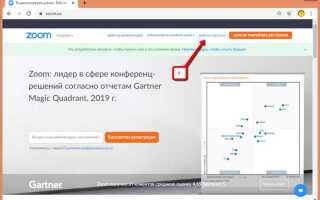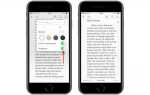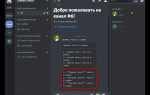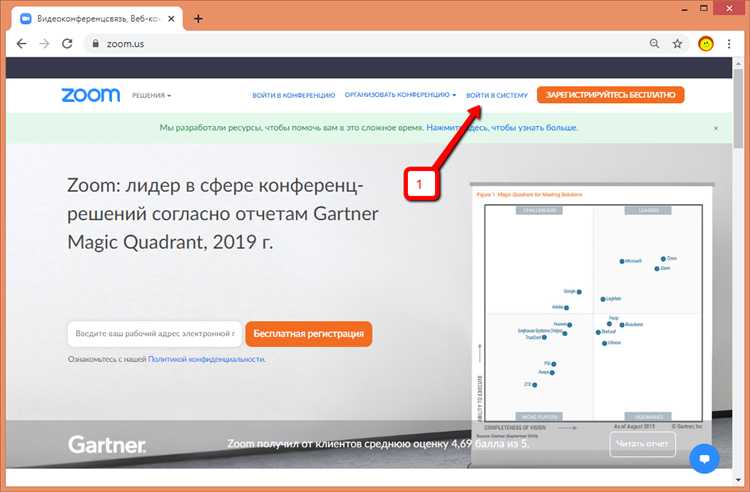
Zoom оставляет после удаления не только исполняемые файлы, но и пользовательские настройки, журналы и кэш, разбросанные по системе. Простое удаление через «Программы и компоненты» в Windows или перетаскивание в корзину на macOS не гарантирует полного удаления.
На Windows следует сначала удалить Zoom через «Приложения» в параметрах системы. Затем вручную удалить папки C:\Users\Имя_пользователя\AppData\Roaming\Zoom и C:\Program Files (x86)\Zoom, если они остались. Дополнительно стоит очистить записи в реестре: HKEY_CURRENT_USER\Software\Zoom и HKEY_LOCAL_MACHINE\SOFTWARE\Zoom, используя редактор реестра (regedit).
На macOS сначала следует закрыть приложение и использовать Finder → Программы для удаления Zoom. Затем вручную удалить остатки по путям /Users/Имя_пользователя/Library/Application Support/zoom.us, /Library/Internet Plug-Ins/ZoomPlugin.plugin и /Users/Имя_пользователя/Library/Preferences/us.zoom.xos.plist. Некоторые из этих директорий могут быть скрыты – для доступа используйте комбинацию Cmd + Shift + ..
Также рекомендуется проверить список автозагрузки и удалить Zoom, если он там присутствует. На Windows это делается через Task Manager → Startup, на macOS – через Системные настройки → Пользователи и группы → Объекты входа.
Как удалить Zoom через встроенное средство удаления Windows
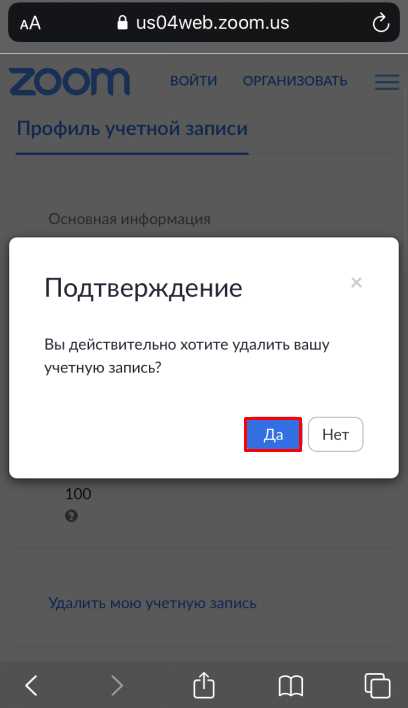
Для удаления Zoom с помощью стандартного инструмента Windows выполните следующие действия:
- Нажмите Win + I, чтобы открыть параметры.
- Перейдите в раздел Приложения, затем откройте вкладку Приложения и возможности.
- В списке установленных программ найдите Zoom или Zoom Video Communications.
- Щелкните по названию программы и нажмите кнопку Удалить.
- Подтвердите удаление, снова выбрав Удалить в появившемся диалоговом окне.
После этого откроется окно удаления Zoom. Завершите процесс, следуя инструкциям на экране. Программа будет удалена из системы, но часть пользовательских данных может остаться.
- Проверьте наличие папки C:\Users\%USERNAME%\AppData\Roaming\Zoom и удалите её вручную, если она осталась.
- Очистите корзину после удаления файлов.
Как очистить остаточные файлы Zoom вручную
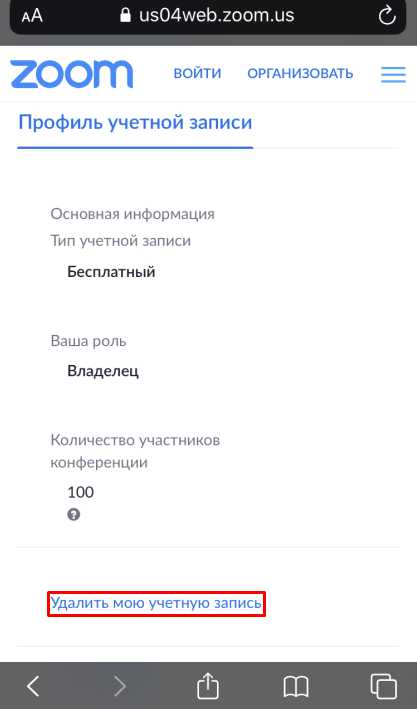
После удаления Zoom через стандартные средства Windows остаются каталоги, содержащие настройки, кэш и логи. Чтобы удалить их вручную, выполните следующие действия:
Откройте проводник и перейдите по пути C:\Users\%USERNAME%\AppData\Roaming. Найдите и удалите папку Zoom.
Затем откройте C:\Users\%USERNAME%\AppData\Local и также удалите папку Zoom, если она присутствует.
Проверьте папку C:\ProgramData. Если в ней есть каталог с именем Zoom, удалите его.
Нажмите Win + R, введите temp и нажмите Enter. Удалите все временные файлы, особенно те, в именах которых встречается «zoom».
Повторите процедуру с папкой, путь к которой открывается через команду %temp%. Удалите соответствующие элементы.
Откройте реестр: нажмите Win + R, введите regedit и нажмите Enter. Перейдите по пути HKEY_CURRENT_USER\Software и удалите подраздел ZoomUMX, если он существует.
Дополнительно проверьте HKEY_LOCAL_MACHINE\SOFTWARE и HKEY_LOCAL_MACHINE\SOFTWARE\WOW6432Node на наличие записей Zoom. Удалите их вручную при наличии.
Перезагрузите компьютер для завершения очистки. После выполнения всех шагов Zoom не будет оставлять следов в системе.
Где найти и удалить скрытые папки Zoom в системе

После удаления Zoom через панель управления или встроенное средство Windows, в системе остаются скрытые каталоги, содержащие кэш, настройки и логи. Для полного удаления необходимо вручную удалить эти папки.
- Откройте проводник Windows и включите отображение скрытых файлов: нажмите «Вид» → «Показать» → «Скрытые элементы».
- Перейдите в папку C:\Users\%USERNAME%\AppData\Roaming и удалите каталог Zoom.
- Перейдите в C:\Users\%USERNAME%\AppData\Local и также удалите папку Zoom.
- Откройте C:\ProgramData, если существует папка Zoom – удалите её.
- Зайдите в C:\Users\%USERNAME%\AppData\Local\Temp и очистите все файлы и папки, содержащие в имени «zoom» или «zm». Используйте поиск по ключевым словам.
Если использовались виртуальные фоны, Zoom мог создать папки с медиафайлами:
- C:\Users\%USERNAME%\Documents\Zoom – содержит записи, снимки экрана и медиафайлы. Удалите вручную при необходимости.
Дополнительно проверьте системный реестр:
- Нажмите Win + R, введите regedit, нажмите Enter.
- Перейдите в раздел HKEY_CURRENT_USER\Software\ZoomUMX и удалите его.
- Проверьте наличие ключа HKEY_LOCAL_MACHINE\SOFTWARE\ZoomUMX и также удалите при наличии.
Перезагрузите систему после удаления всех следов Zoom.
Как удалить Zoom из автозагрузки и фоновых процессов
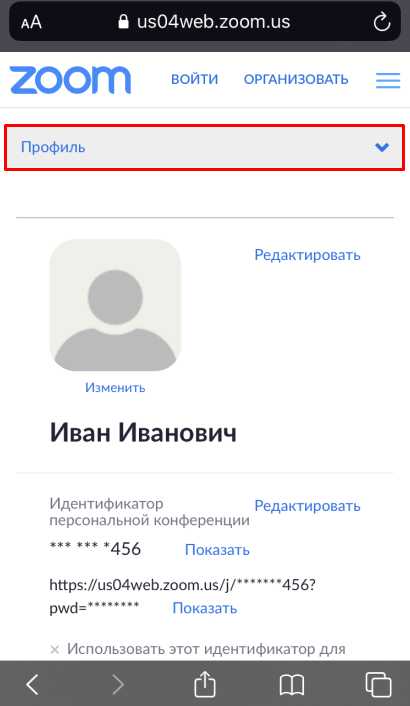
Откройте «Диспетчер задач» комбинацией клавиш Ctrl+Shift+Esc. Перейдите на вкладку «Автозагрузка». Найдите Zoom, щёлкните по нему правой кнопкой мыши и выберите «Отключить».
Нажмите Win+R, введите msconfig и нажмите Enter. Перейдите на вкладку «Автозагрузка» (в Windows 10 это откроет «Диспетчер задач»). Убедитесь, что Zoom отключён. Если остался в списке, отключите вручную.
Откройте «Планировщик заданий»: Win+R → taskschd.msc. В разделе «Библиотека планировщика заданий» проверьте наличие задач с упоминанием Zoom. Если они есть, удалите их, выбрав правой кнопкой мыши и нажав «Удалить».
Перейдите в «Параметры» → «Приложения» → «Автозагрузка» (в Windows 11). Отключите Zoom, если отображается в списке.
Для отключения фоновых процессов нажмите Ctrl+Shift+Esc и откройте вкладку «Процессы». Завершите процессы Zoom.exe, ZoomLauncher.exe или ZoomStartup.exe, если они запущены.
Удалите остаточные задачи вручную: Win+R → regedit. Перейдите в HKEY_CURRENT_USER\Software\Microsoft\Windows\CurrentVersion\Run. Удалите значение с именем Zoom, если присутствует. Повторите то же в HKEY_LOCAL_MACHINE\SOFTWARE\Microsoft\Windows\CurrentVersion\Run.
Перезагрузите компьютер для применения изменений.
Как проверить и удалить записи Zoom из реестра Windows
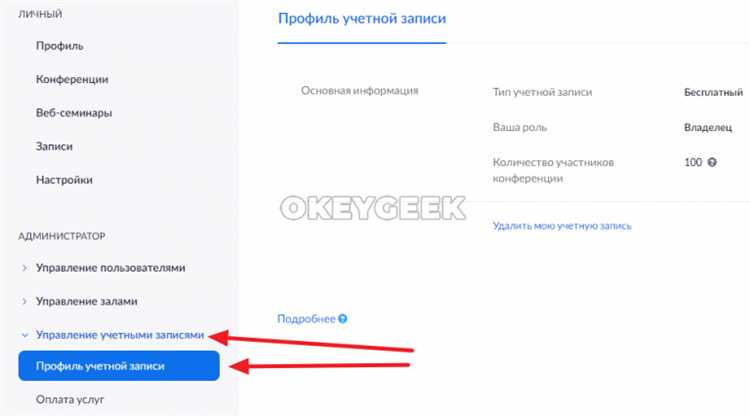
Откройте редактор реестра: нажмите Win + R, введите regedit и нажмите Enter. Подтвердите запуск от имени администратора.
Перейдите по следующим путям и проверьте наличие записей, связанных с Zoom:
1. Пользовательские настройки:
HKEY_CURRENT_USER\Software\Zoom
2. Общесистемные параметры:
HKEY_LOCAL_MACHINE\SOFTWARE\ZoomUMX
HKEY_LOCAL_MACHINE\SOFTWARE\WOW6432Node\ZoomUMX
3. Ассоциации и автозагрузка:
HKEY_CLASSES_ROOT\zoommtg
HKEY_CURRENT_USER\Software\Microsoft\Windows\CurrentVersion\Run – удалите параметр с именем Zoom, если он присутствует.
Чтобы удалить записи:
- Щёлкните правой кнопкой мыши по соответствующему разделу.
- Выберите «Удалить».
- Подтвердите действие.
Рекомендуется создать резервную копию реестра перед удалением. В редакторе реестра выберите «Файл» → «Экспорт», укажите область «Весь реестр» и сохраните файл.
После удаления перезагрузите систему, чтобы изменения вступили в силу.
Как убедиться, что Zoom полностью удалён с компьютера
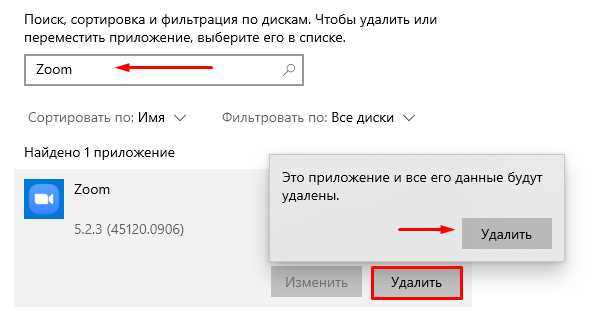
Для проверки полного удаления Zoom необходимо пройти несколько этапов. Во-первых, откройте «Панель управления» → «Программы и компоненты» (Windows) или «Программы» → «Удаление программ» (Mac) и убедитесь, что Zoom отсутствует в списке установленных приложений.
Во-вторых, проверьте наличие оставшихся файлов. В Windows откройте проводник и перейдите в папки AppData\Roaming и AppData\Local (обычно по пути C:\Пользователи\Ваше_имя\AppData\) и удалите папки с названием Zoom. На Mac проверьте папки ~/Library/Application Support/ и ~/Library/Preferences/ на наличие файлов и папок, связанных с Zoom.
Далее проверьте автозагрузку. В Windows откройте «Диспетчер задач» → вкладка «Автозагрузка» и убедитесь, что Zoom не запускается при старте системы. На Mac проверьте «Системные настройки» → «Пользователи и группы» → «Объекты входа» и удалите Zoom, если он там есть.
Также стоит проверить наличие записей Zoom в реестре (только для Windows). Запустите редактор реестра (Win + R, введите regedit) и выполните поиск по слову Zoom. Удалите найденные ключи и значения, относящиеся к Zoom, но только если уверены в своих действиях.
После этих шагов перезагрузите компьютер и попробуйте выполнить поиск по системе по ключевому слову Zoom – никаких файлов, папок и записей быть не должно.
Вопрос-ответ:
Как полностью удалить программу Zoom с компьютера на Windows?
Для полного удаления Zoom с Windows нужно открыть «Панель управления», затем перейти в раздел «Программы и компоненты». Найдите Zoom в списке установленных программ, выберите его и нажмите «Удалить». После этого рекомендуется проверить папки с программными файлами, например, в «Program Files» и «AppData», чтобы удалить остаточные файлы вручную. Также можно очистить временные файлы и перезагрузить компьютер.
Что делать, если после удаления Zoom остаются его файлы или папки на компьютере?
Если после удаления Zoom некоторые файлы остались, стоит проверить несколько мест: папки «C:\Users\[Имя пользователя]\AppData\Roaming» и «C:\Users\[Имя пользователя]\AppData\Local». Там могут находиться папки Zoom с настройками и кэшем. Их можно удалить вручную. Также рекомендуется очистить реестр с помощью специальных программ или вручную, если вы уверены в своих действиях, чтобы удалить все записи, связанные с Zoom.
Как полностью удалить Zoom с Mac, чтобы не осталось никаких следов программы?
Для удаления Zoom на Mac сначала закройте программу, если она запущена. Затем откройте «Finder», перейдите в папку «Программы» и перетащите Zoom в корзину. Чтобы удалить остаточные файлы, нужно зайти в папки ~/Library/Application Support и ~/Library/Preferences, найти там файлы и папки, связанные с Zoom, и удалить их. После этого очистите корзину и перезагрузите компьютер.
Почему стандартное удаление Zoom через панель управления не всегда удаляет программу полностью?
Стандартное удаление удаляет только основные файлы программы, но не затрагивает пользовательские настройки, кэш и временные файлы, которые хранятся в других папках. Поэтому некоторые элементы Zoom могут остаться на диске и занимать место. Чтобы удалить программу полностью, нужно вручную удалить эти файлы или использовать специальные утилиты для очистки системы.
Можно ли удалить Zoom без использования дополнительных программ и при этом убрать все остатки?
Да, можно. Для этого нужно удалить программу через стандартные средства операционной системы, а затем вручную найти и удалить папки с настройками и временными файлами Zoom. Это потребует поиска в скрытых папках, таких как AppData на Windows или Library на Mac. Такой способ требует внимательности, чтобы не удалить важные системные файлы. Если сомневаетесь, можно использовать бесплатные утилиты для очистки, которые помогут убрать остатки.